电脑键盘部分按键失灵怎么解决 如何修复键盘部分按键失灵问题
更新时间:2023-09-15 14:56:01作者:xiaoliu
电脑键盘部分按键失灵怎么解决,电脑键盘是我们日常使用电脑时不可或缺的输入设备,然而有时候我们可能会遇到键盘部分按键失灵的问题,当我们按下某个键却没有任何反应时,这不仅会影响我们的工作效率,还会给我们带来困扰。如何解决键盘部分按键失灵的问题?修复键盘部分按键失灵的方法又有哪些呢?本文将为大家详细介绍如何解决键盘部分按键失灵的问题以及一些常见的修复方法。
操作方法:
1.在电脑的键盘上选择win+R打开运行命令框,在命令框里输入control。点击确定。
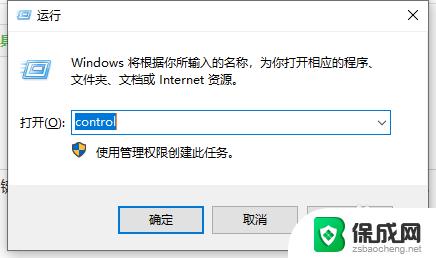
2.打开控制面板后,选择硬件和声音选项。
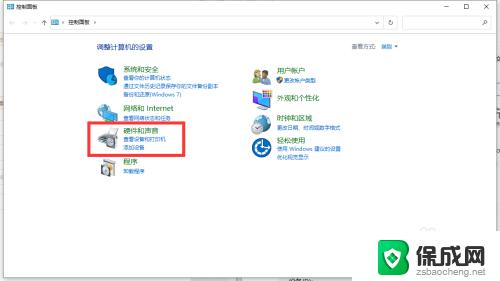
3.进入硬件和声音菜单后,选择设备管理器。
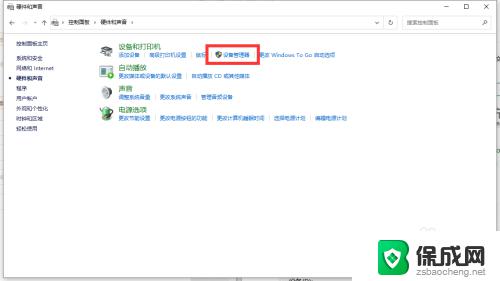
4.在设备列表里面选中键盘设备,右键并点击下面的属性。
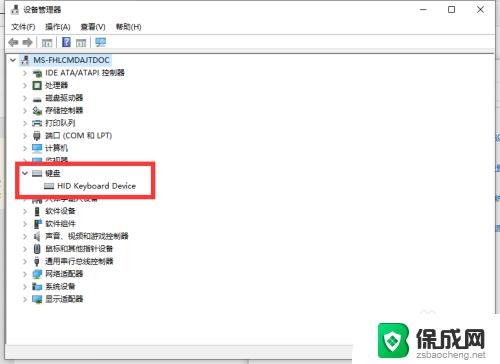
5.在键盘属性页面,点击驱动程序,并将驱动程序更新。
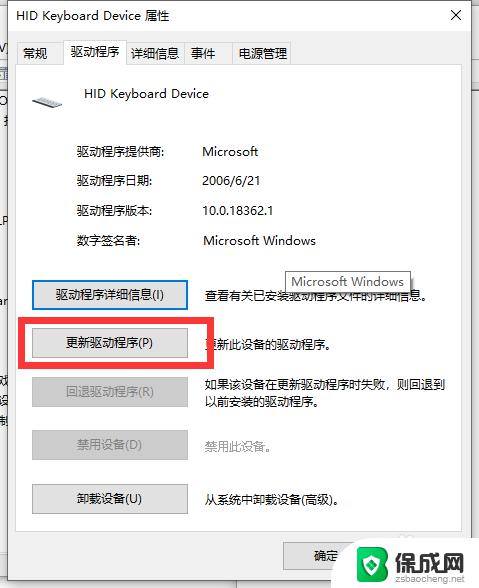
以上就是电脑键盘部分按键失灵的解决方法,希望这些方法能对碰到同样情况的朋友们有所帮助。请参照小编的步骤来处理,谢谢!
电脑键盘部分按键失灵怎么解决 如何修复键盘部分按键失灵问题相关教程
-
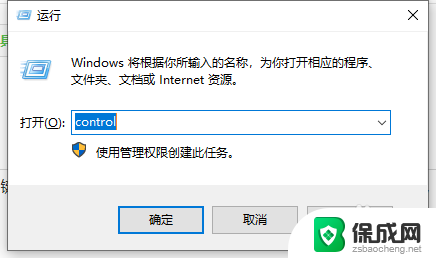 电脑键盘有些按键失灵怎么办 键盘部分按键失灵如何修复
电脑键盘有些按键失灵怎么办 键盘部分按键失灵如何修复2023-12-14
-
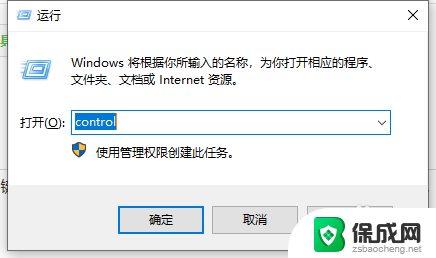 键盘某些键失灵怎么办 键盘按键失灵如何自行修复
键盘某些键失灵怎么办 键盘按键失灵如何自行修复2024-07-06
-
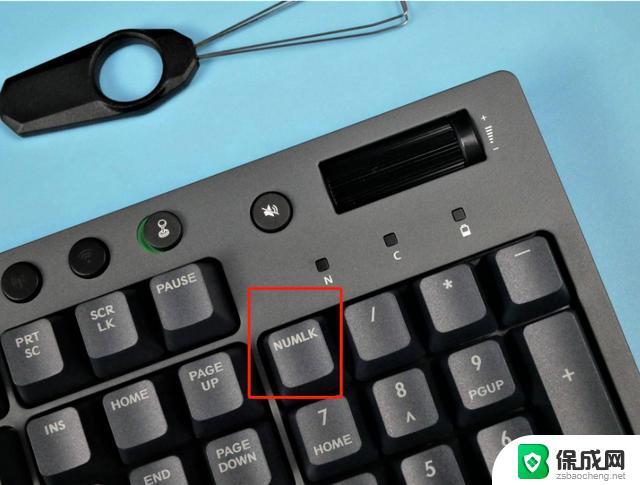 键盘部分按键被锁定 按什么键可以解锁键盘锁定
键盘部分按键被锁定 按什么键可以解锁键盘锁定2024-08-16
-
 电脑键盘不发光了 笔记本键盘背光失灵按哪个键
电脑键盘不发光了 笔记本键盘背光失灵按哪个键2024-04-27
-
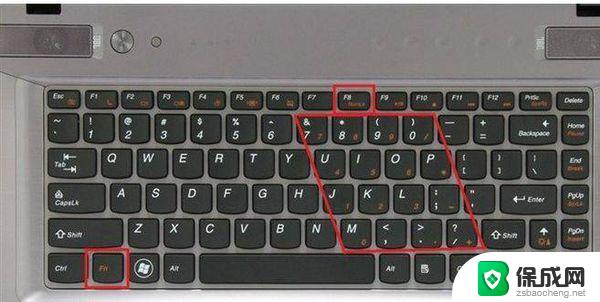 笔记本电脑键盘坏了可以外接一个键盘吗? 笔记本键盘按键失灵原因及解决方法
笔记本电脑键盘坏了可以外接一个键盘吗? 笔记本键盘按键失灵原因及解决方法2024-04-14
-
 笔记本电脑键盘坏了怎么办电脑自带键盘 笔记本键盘按键失灵怎么办
笔记本电脑键盘坏了怎么办电脑自带键盘 笔记本键盘按键失灵怎么办2024-07-25
电脑教程推荐